1. 首先,我们需要打开远程桌面连接小窗口,直接点击开始→Windows附件→远程桌面连接,也可以Win键+R输入mstsc回车直接打开远程桌面连接小窗口。
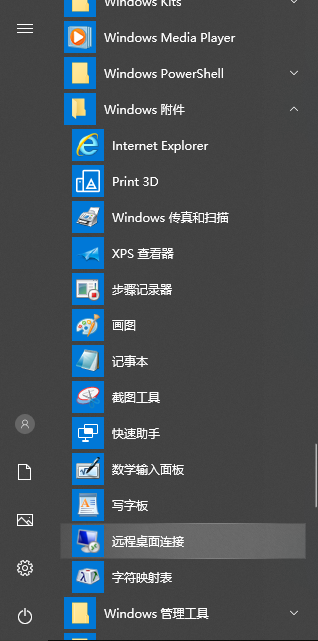
2. 打开远程桌面连接窗口后,点击左下角选项,展开后填写您的服务器IP、管理员账号,点连接:
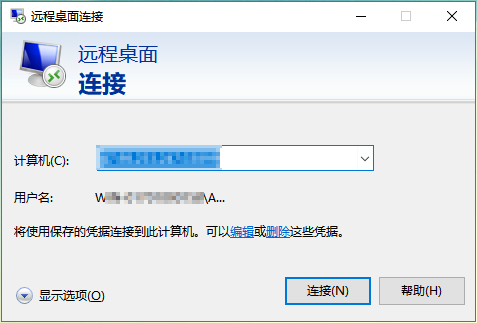
注意:此步骤也可以不点左下角选项,直接输入计算机名和用户名就能连接了,到服务远程窗口再输入密码,但是此方法不能保存密码,每次都要输入密码才能连接服务器。 如果您的服务器是默认的3389远程端口,那么计算机名只需要填写ip即可,如果您的服务器端口非3389,比如是1234,那么您就需要在ip后面加上端口“:1234”,如:123.123.123.123:1234(注意ip和端口直接的冒号为英文格式)。
点连接后,就会跳出输入管理员密码的窗口,这里建议直接复制密码粘贴到此处,然后点“确定”就可以进入服务器远程桌面了。
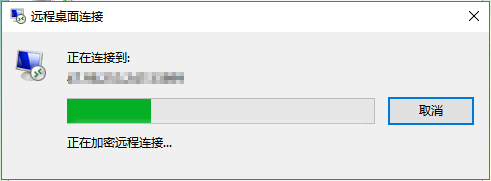
此篇是Windows10系统,其它XP、Win7、Win8系统都大同小异。
 乘浪云博客
乘浪云博客